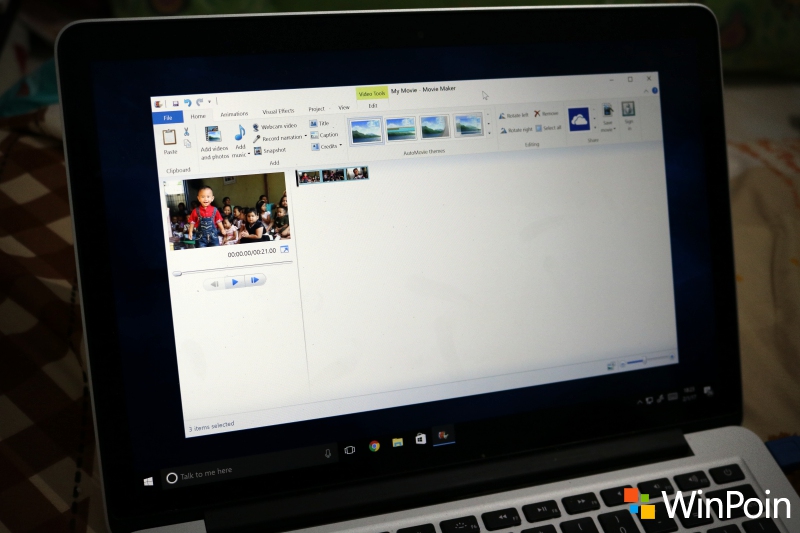
Pengen menggunakan Movie Maker di Windows 10? Berikut ini WinPoin berikan panduan cara install movie maker di Windows 10
Jika kamu menggunakan versi Windows sebelumnya, maka Windows Movie Maker biasanya sudah tersedia dan siap untuk digunakan. Tetapi di Windows 10 kasusnya berbeda. Windows Movie Maker memang sengaja tidak disertakan di Windows 10, terlebih status supportnya juga sudah habis pada 10 Januari 2017 ini.
Namun bukan berarti kamu tidak bisa menggunakan Movie Maker di Windows 10 ya. Jika kamu memang membutuhkannya, berikut ini cara instalasi Movie Maker di Windows 10:
1. Download Windows Movie Maker
Windows Movie Maker sebenarnya merupakan bagian dari Windows Essentials 2012. Sayangnya installernya sudah tidak disediakan lagi di situs official Microsoft. Namun kamu bisa mendownload installer Windows Essentials 2012 disini:
2. Install Movie Maker di Windows 10
Kini kamu tinggal lakukan instalasi Movie Maker di Windows 10 seperti biasa.
Double klik file wlsetup-all.exe, lalu pilih Yes di window UAC yang muncul.
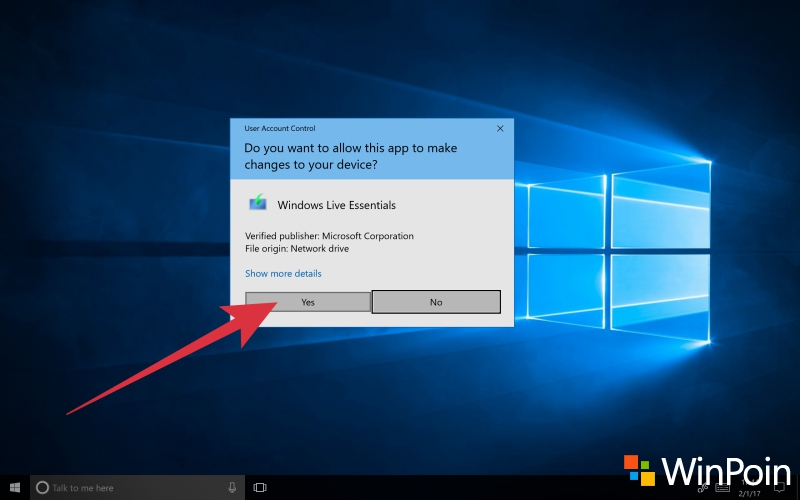
Jika Windows kamu belum dilengkapi .NET Framework 3.5, maka installer akan meminta kamu menginstallnya. Cukup pilih Download and install this feature.
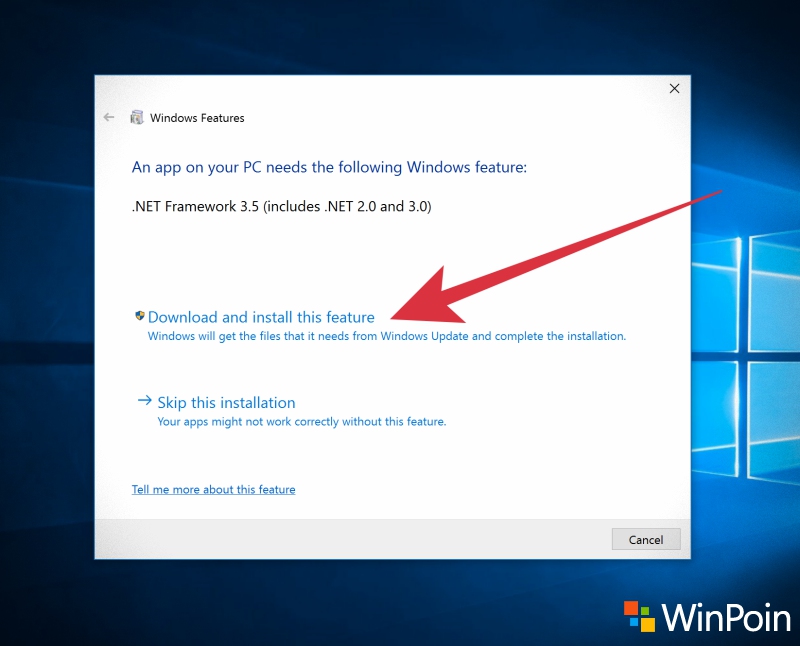
Setelah itu proses instalasi akan dimulai. Di awal kamu akan diberi pilihan untuk menginstall seluruh aplikasi Windows Essentials, tetapi karena disini kita hanya ingin instal Movie Maker di Windows 10, maka pilih Choose the programs you want to install
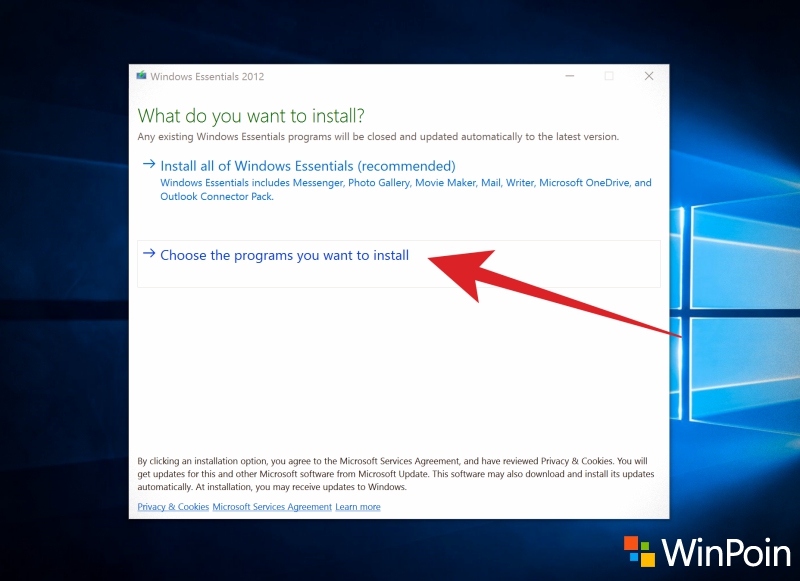
Lalu hilangkan semua centang dan sisakan Photo Gallery and Movie Maker saja.
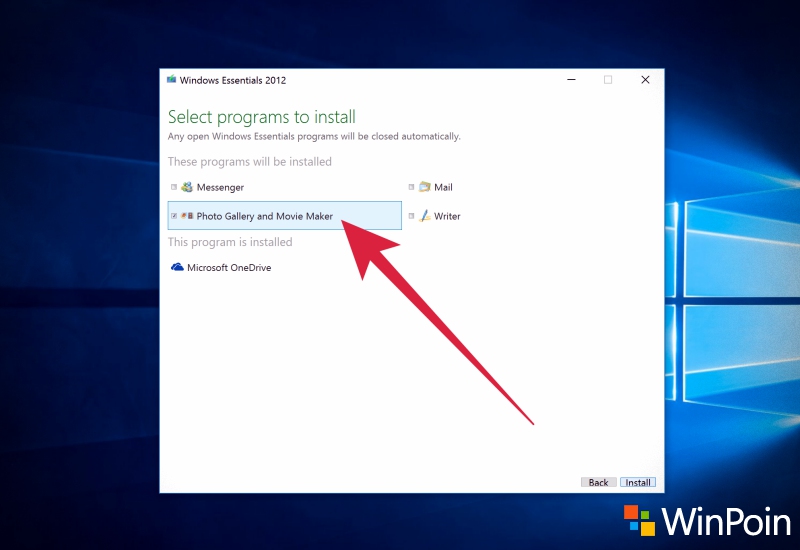
Dan proses install Movie Maker di Windows 10 akan berlangsung.
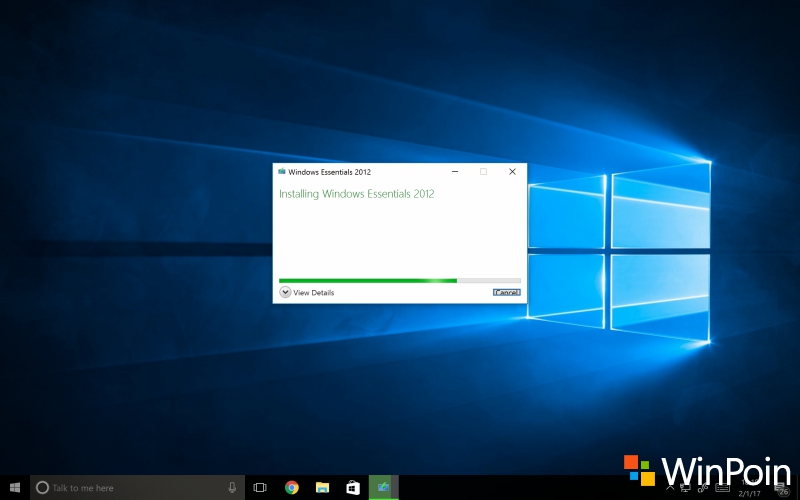
Setelah selesai kamu tinggal buka saja Movie Maker melalui Start Menu dan di awal akan disuguhi term, pilih Accept.
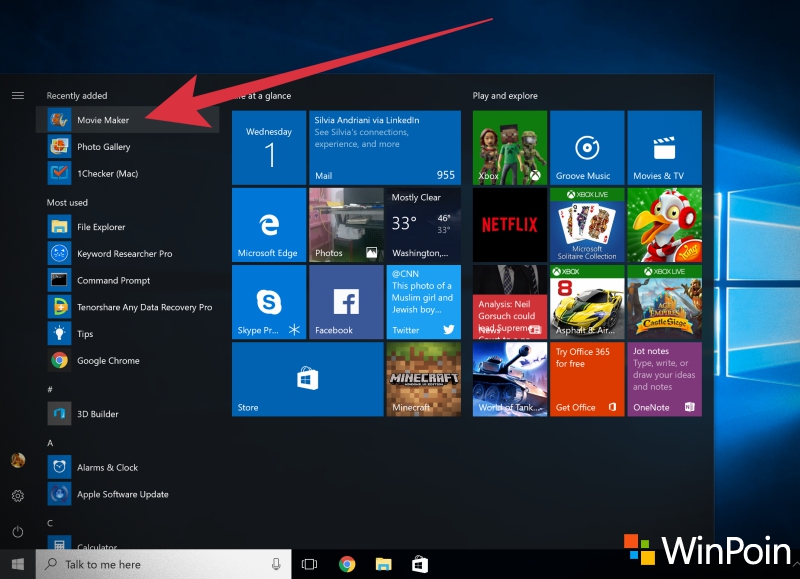
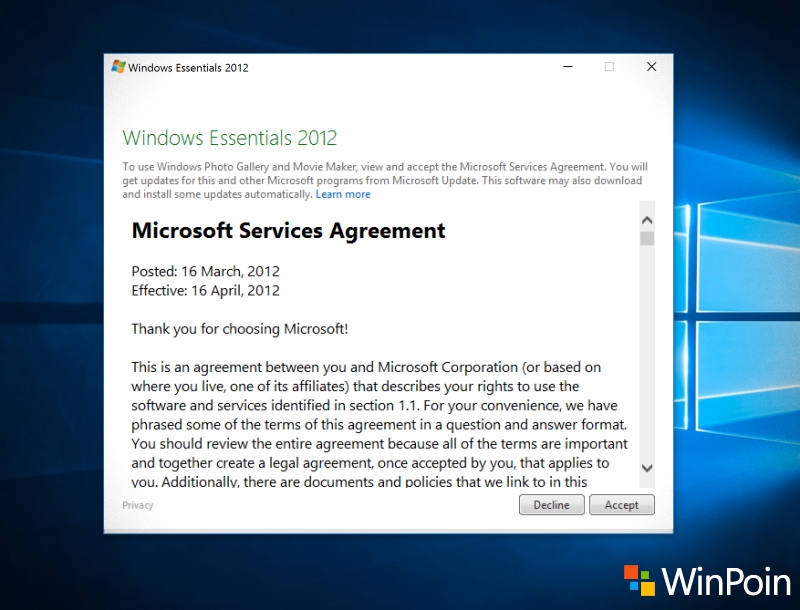
3. Movie Maker di Windows 10 Siap Dipakai
Selanjutnya Windows Movie Maker di Windows 10 siap untuk kamu gunakan.
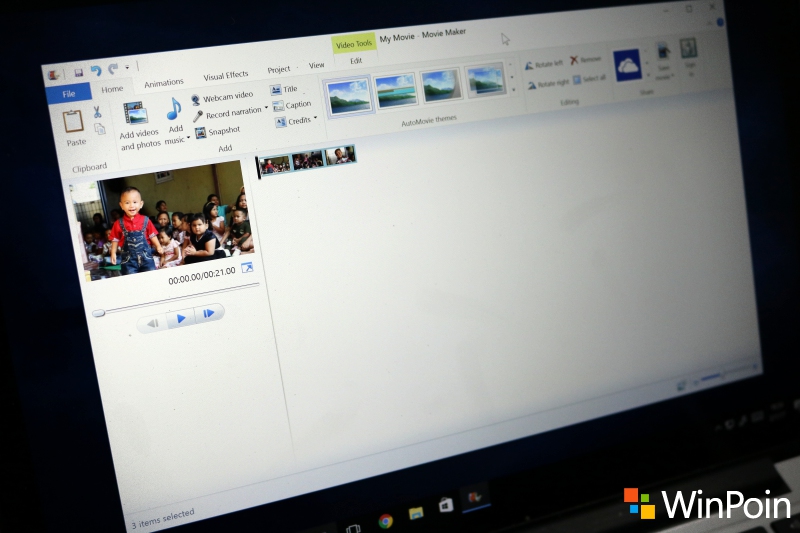
Kamu bisa menggunakan Movie Maker untuk mengedit video, mengubah berbagai foto, audio, ataupun klip menjadi sebuah video. Dengan berbagai themes, transisi, teks, dan visual efek yang disediakan, Movie Maker bisa menjadi andalan untuk editing video ringan.
Itulah cara install Movie Maker di Windows 10. Jika ada pertanyaan silakan langsung saja disampaikan di kolom komentar.






0 Response to "Cara Install Movie Maker di Windows 10 - WinPoin"
Posting Komentar